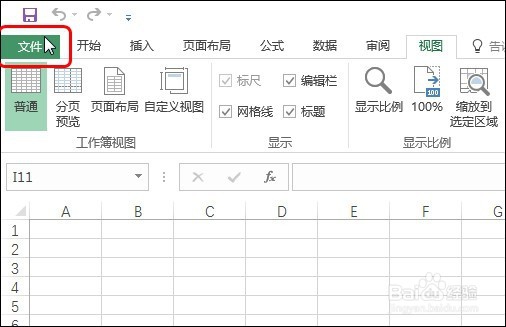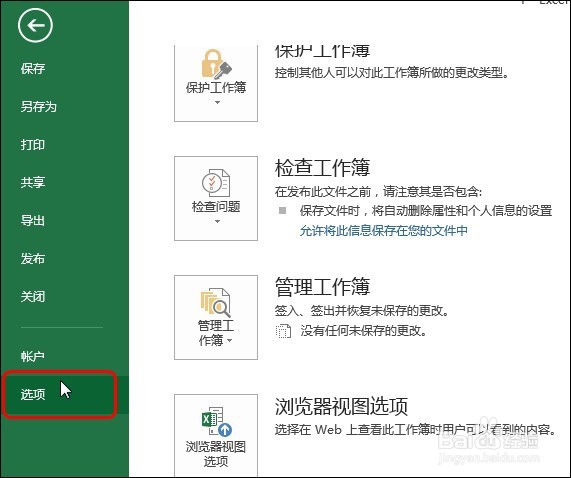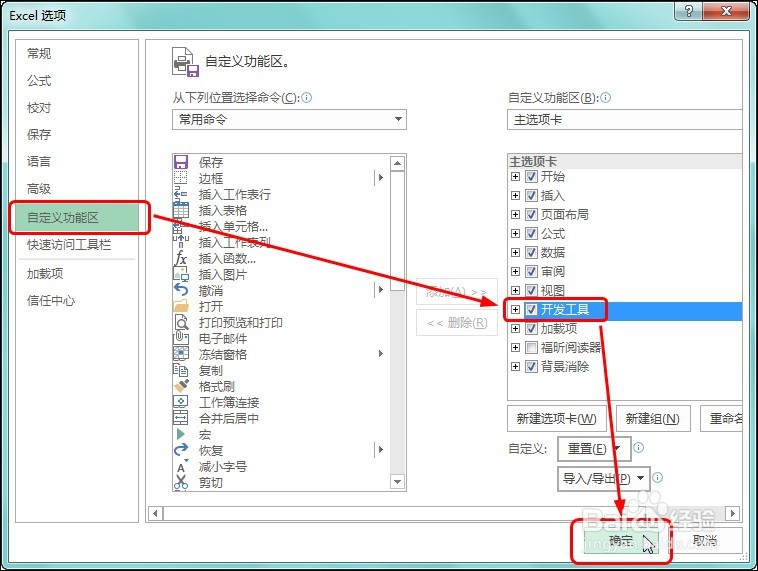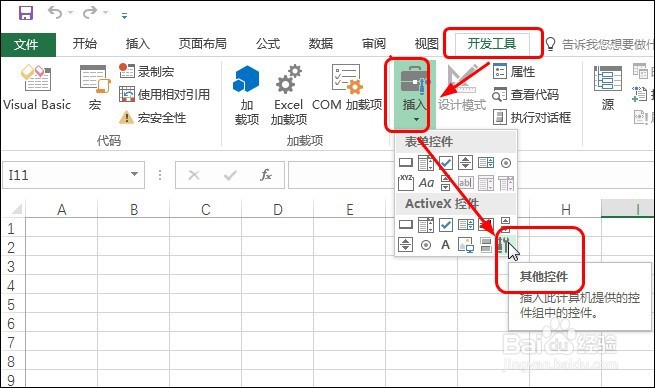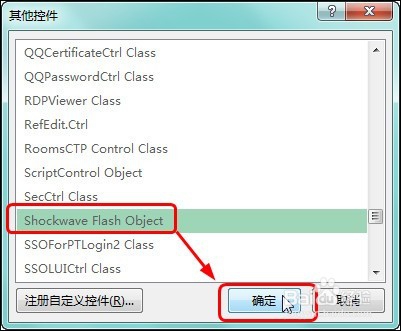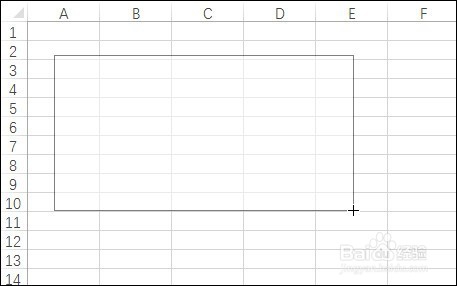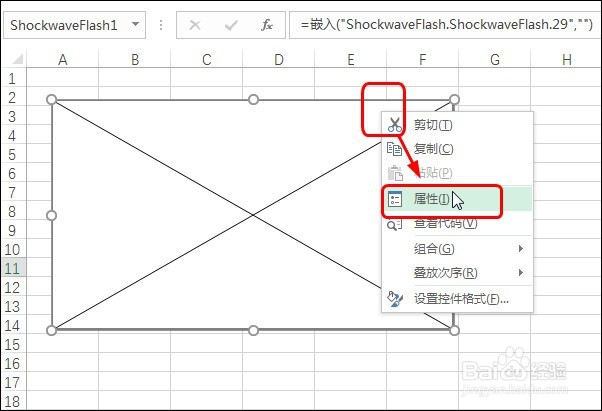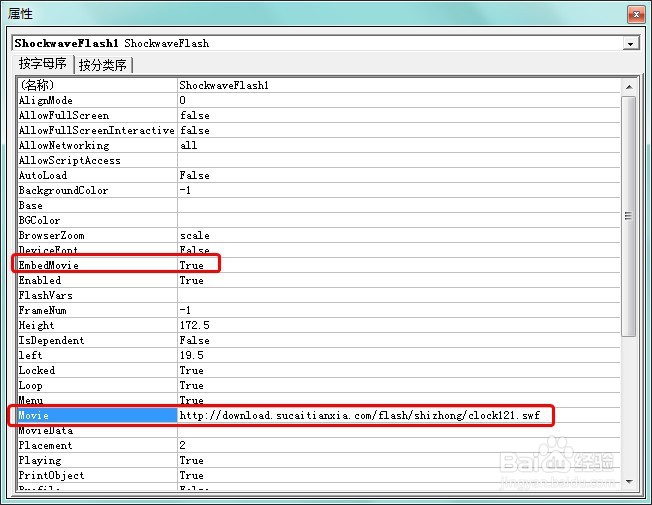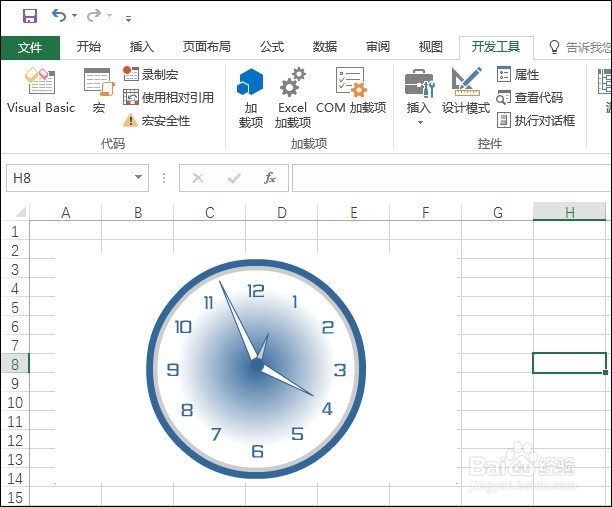在Excel 2016中插入Flash动画
1、步骤一 要插入动画,首先需要插入【开发工具】选项卡。 单击【文件】按鸵晚簧柢钮,在打开的视图菜单中单击【选项】按钮,如下图所示。
2、步骤二 打开对话框后,切换至【自定义功能区】选项卡,在右侧的列表框中选中晃瓿淀眠【开发工具】复选框,单击【确定】按钮,如下图所示。
3、步骤三 在【视图】选项卡后可看到【开发工具】选项卡,单击【插入】按钮,在展开的列表中单击【其他控件】,如下图所示。
4、步骤四 在打开的【其他控件】对话框,选中【Shockwave Flash Object】,单击【确定】按钮,如下图所示。
5、步骤五 在工作表的编辑区域绘制控件,绘制完成后右击控件,在弹出的快捷菜单中单击【属性】,如下图所示。
6、步骤六 打开对话框,在以下图片中设置好红色框线内的内容,如下图所示。 此处在设置Movie时,需要用绝对的路径,即动画的绝对下载地址。
7、步骤七 设置完成后,在【开发工具】选项卡下单击【设计模式】按钮,退出设计模式,如下图所示。可看到动态的动画效果。
声明:本网站引用、摘录或转载内容仅供网站访问者交流或参考,不代表本站立场,如存在版权或非法内容,请联系站长删除,联系邮箱:site.kefu@qq.com。